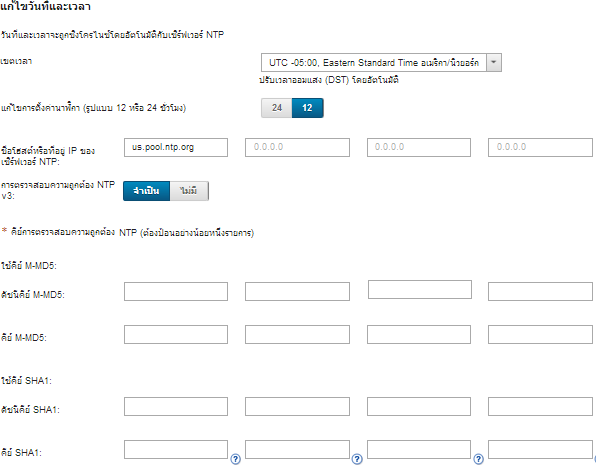คุณสามารถตั้งค่าวันที่และเวลาที่จะใช้สำหรับ Lenovo XClarity Administrator
ก่อนจะเริ่มต้น
คุณต้องใช้เซิร์ฟเวอร์โปรโตคอลเวลาเครือข่าย (NTP) อย่างน้อยหนึ่งเครื่อง (สูงสุดสี่) ในการซิงโครไนซ์ประทับเวลาสำหรับเหตุการณ์ทั้งหมดที่ได้รับจากอุปกรณ์ที่มีการจัดการกับ XClarity Administrator
เซิร์ฟเวอร์ NTP ต้องสามารถเข้าถึงผ่านเครือข่ายการจัดการ (ตามปกติจะเป็นอินเทอร์เฟซ Eth0) ลองพิจารณาการตั้งค่าเซิร์ฟเวอร์ NTP บนโฮสต์ที่ XClarity Administrator กำลังทำงาน
หากคุณเปลี่ยนเวลาในเซิร์ฟเวอร์ NTP อาจใช้เวลาสักครู่กว่าที่ XClarity Administrator จะซิงโครไนซ์กับเวลาใหม่
อุปกรณ์เสมือน
XClarity Administrator และโฮสต์ต้องได้รับการตั้งค่าให้ซิงโครไนซ์เวลาจากแหล่งเดียวกัน เพื่อป้องกันการซิงค์เวลาผิดพลาดระหว่าง XClarity Administrator และโฮสต์โดยไม่ได้ตั้งใจ โดยปกติ โฮสต์จะได้รับการกำหนดค่าเพื่อให้อุปกรณ์เสมือนซิงค์เวลากับโฮสต์ หาก XClarity Administrator ได้รับการกำหนดค่าให้ซิงโครไนซ์กับแหล่งอื่นนอกเหนือจากโฮสต์ของตนเอง คุณต้องปิดใช้งานการซิงโครไนซ์เวลากับโฮสต์ระหว่างอุปกรณ์เสมือน XClarity Administrator กับโฮสต์ของอุปกรณ์เสมือนนั้น สำหรับ ESXi ให้ทำตามคำแนะนำใน เว็บเพจ VMware – การปิดใช้งานการซิงโครไนซ์เวลา
สำหรับ Hyper-V จาก Hyper-V Manager ให้คลิกขวาเครื่องเสมือน XClarity Administrator แล้วคลิก Settings ในกล่องโต้ตอบ ให้คลิก Management > Integration Services ในแถบการนำทาง แล้วล้าง Time synchronization.
ขั้นตอน
ดำเนินการขั้นตอนต่อไปนี้เพื่อตั้งค่าวันที่และเวลาสำหรับ XClarity Administrator
- จากแถบเมนู XClarity Administrator ให้คลิก หน้า วันที่และเวลา จะแสดงขึ้น หน้านี้จะแสดงวันที่และเวลาปัจจุบันสำหรับ XClarity Administrator
- คลิก แก้ไขวันที่และเวลา เพื่อแสดงหน้าแก้ไขวันที่และเวลา
- กรอกข้อมูลในกล่องโต้ตอบวันที่และเวลา
เลือกโซนเวลาที่โฮสต์สำหรับ XClarity Administrator อยู่
หากโซนเวลาที่เลือกเป็นไปตามเวลาออมแสง (DST) เวลาจะถูกปรับสำหรับ DST โดยอัตโนมัติ
เลือกใช้นาฬิกาแบบ 12 ชั่วโมงหรือ 24 ชั่วโมง
ระบุชื่อโฮสต์หรือที่อยู่ IP ของเซิร์ฟเวอร์ NTP แต่ละเครื่องภายในเครือข่ายของคุณ คุณสามารถกำหนดเซิร์ฟเวอร์ NTP สูงสุดสี่เครื่อง
เลือกจำเป็น เพื่อเปิดใช้งานการตรวจสอบความถูกต้อง NTP v3 หรือเลือกไม่มี เพื่อใช้การตรวจสอบความถูกต้อง NTP v1 ระหว่าง XClarity Administrator และเซิร์ฟเวอร์ NTP ในเครือข่ายของคุณ
คุณสามารถใช้การตรวจสอบความถูกต้อง v3 หาก CMM ของ Flex System ที่ได้รับการจัดการ และตัวควบคุมการจัดการแผงวงจรมีเฟิร์มแวร์ที่ต้องการการตรวจสอบความถูกต้อง v3 และหากต้องการการตรวจสอบความถูกต้อง NTP v3 ระหว่าง XClarity Administrator และเซิร์ฟเวอร์ NTP อย่างน้อยหนึ่งเครื่องในเครือข่ายของคุณ
หากคุณเปิดใช้งานการตรวจสอบความถูกต้อง NTP v3 แล้ว ให้ตั้งค่าคีย์การตรวจสอบความถูกต้องและดัชนีสำหรับเซิร์ฟเวอร์ NTP ที่ใช้ได้แต่ละเครื่อง คุณสามารถระบุคีย์ M-MD5, คีย์ SHA1 หรือทั้งคู่ได้ หากมีการระบุทั้งคีย์ M-MD5 หรือ SHA1 XClarity Administrator จะส่งคีย์ M-MD5 หรือ SHA1 ให้กับ CMM ของ Flex System ที่ได้รับการจัดการและตัวควบคุมการจัดการที่รองรับคีย์ดังกล่าว XClarity Administrator ใช้คีย์ดังกล่าวเพื่อตรวจสอบความถูกต้องของเซิร์ฟเวอร์ NTP
- สำหรับคีย์ M-MD5 ให้ระบุสตริง ASCII ที่ประกอบด้วยเฉพาะตัวอักษรตัวพิมพ์ใหญ่และตัวพิมพ์เล็ก (a-z, A-Z) ตัวเลข (0–9) และอักขระพิเศษต่อไปนี้ @#
- สำหรับคีย์ SHA1 ให้ระบุสตริง ASCII ที่เป็นอักขระ 40 ตัว ที่มีเฉพาะ 0–9 และ a-f เท่านั้น
- ดัชนีคีย์และคีย์ตรวจสอบความถูกต้องที่ระบุต้องตรงกับค่า ID และรหัสผ่านของคีย์ที่ตั้งไว้บนเซิร์ฟเวอร์ NTP ตัวอย่างเช่น หากดัชนีคีย์ของคีย์ SHA1 ที่ป้อนในเซิร์ฟเวอร์ NTP คือ 5 แล้ว ดัชนีคีย์ที่ระบุของคีย์ SHA1 ของ XClarity Administrator ก็จะเป็น 5 ด้วย สำหรับข้อมูลเพิ่มเติมเกี่ยวกับการตั้งค่า ID และรหัสผ่านของคีย์ โปรดดูเอกสารสำหรับเซิร์ฟเวอร์ NTP ของคุณ
คุณต้องระบุคีย์สำหรับเซิร์ฟเวอร์ NTP แต่ละเครื่องที่ใช้การตรวจสอบความถูกต้อง v3 แม้ว่าเซิร์ฟเวอร์ NTP อย่างน้อยสองเครื่องใช้คีย์เดียวกัน
หากคุณเปิดใช้งานการตรวจสอบความถูกต้อง v3 แต่ไม่ได้กำหนดคีย์การตรวจสอบความถูกต้อง และดัชนีสำหรับเซิร์ฟเวอร์ NTP จะมีการใช้การตรวจสอบความถูกต้อง v1 ตามค่าเริ่มต้น
หากคุณระบุเซิร์ฟเวอร์ NTP หลายเครื่อง เซิร์ฟเวอร์ NTP จะต้องเป็นการตรวจสอบความถูกต้อง v3 ทั้งหมดหรือการตรวจสอบความถูกต้อง v1 ทั้งหมดอย่างใดอย่างหนึ่ง ไม่รองรับการใช้เซิร์ฟเวอร์ NTP การตรวจสอบความถูกต้อง v3 หรือการตรวจสอบความถูกต้อง v1 ผสมรวมกัน
หากคุณระบุเซิร์ฟเวอร์ NTP หลายเครื่องที่มีการตรวจสอบความถูกต้อง v3 ตัวดัชนีคีย์ต้องไม่เหมือนกันหากคีย์ทั้งหลายไม่เหมือนกัน ตัวอย่างเช่น เซิร์ฟเวอร์ NTP 1 และ 2 ไม่สามารถมีดัชนีคีย์ SHA1 เท่ากับ 1 หากมีคีย์ SHA1 แตกต่างกันในเซิร์ฟเวอร์ NTP 1 และ 2 คุณต้องกำหนดค่าเซิร์ฟเวอร์ NTP เครื่องใดเครื่องหนึ่งให้ยอมรับคีย์ที่มีดัชนีคีย์ที่แตกต่างจากเซิร์ฟเวอร์ NTP อื่นๆ มิเช่นนั้น จะมีการกำหนดค่าดัชนีคีย์ตัวเดียวกันให้กับคีย์ที่ถูกกำหนดครั้งสุดท้ายที่เชื่อมโยงกับดัชนีคีย์กับเซิร์ฟเวอร์ NTP ทั้งหมด
- คลิก บันทึก